Как добавить свои симптомы в приложение “Здоровье” на iPhone
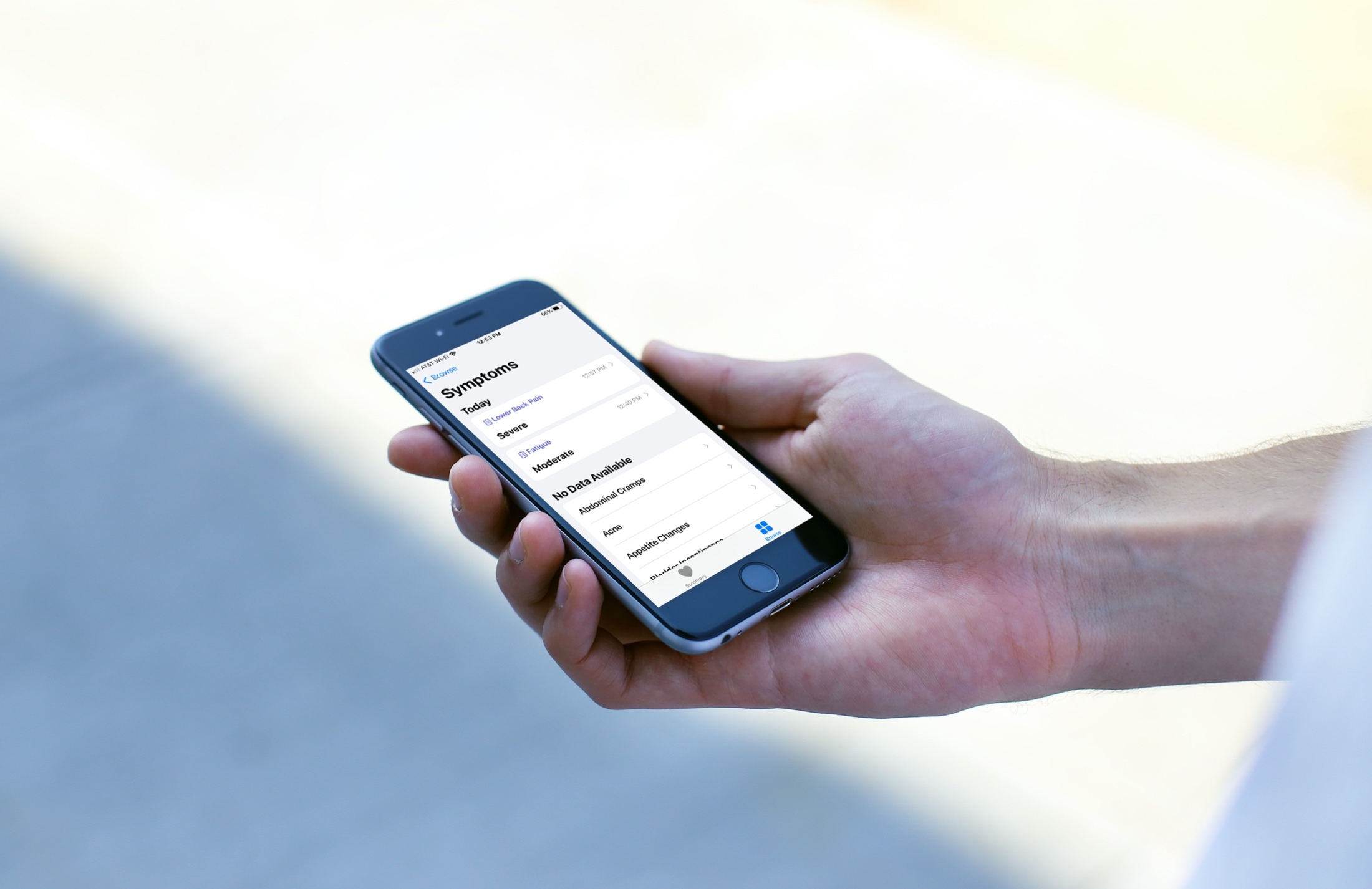
Если вы плохо себя чувствуете или испытываете изменения в своем теле, теперь у вас есть простой способ их отслеживать. С обновлением iOS 14 приложение «Здоровье» на iPhone позволяет добавлять симптомы.
Для наиболее распространенных симптомов, от спазмов в животе до хрипов, вы можете добавить данные, и они будут у вас под рукой. Это позволяет вам точно объяснить симптомы своему врачу, ничего не забывая. Здесь мы покажем вам, как легко добавить свои симптомы в Здоровье на iPhone.
Добавление симптомов к здоровью
Откройте приложение «Здоровье» на своем iPhone и выполните следующие действия, чтобы начать добавлять симптомы.
1) Коснитесь вкладки «Обзор» в нижней части приложения.
2) Прокрутите вниз Категории здоровья и выберите «Симптомы».
3) При первом добавлении симптома вы увидите список для выбора. Как только вы добавите данные, они появятся вверху. Выберите симптом, который хотите добавить.
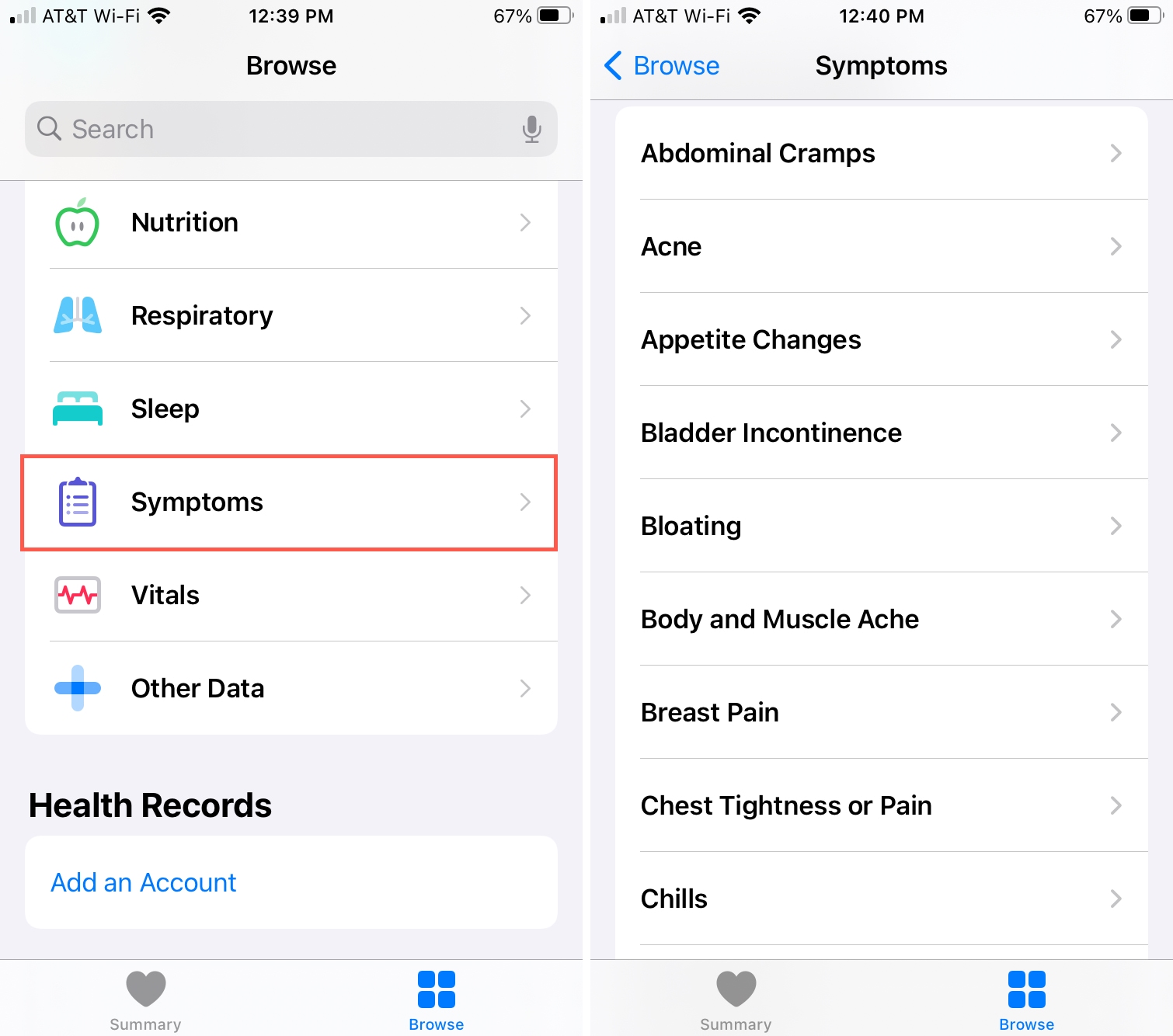
4) Прежде чем добавлять детали, загляните в О [symptom] резюме. Это может помочь вам определить, соответствует ли то, что вы испытываете, этому симптому.
5) Вверху нажмите «Добавить данные».
6) Нажмите, чтобы ввести сведения о симптоме.
Время и серьезность: вы можете выбрать «Отсутствует» или «Присутствует» в зависимости от того, испытываете ли вы в настоящее время проблему. Или вы можете просто выбрать степень тяжести симптома из легкой, средней или тяжелой.
Совет: после того, как вы добавите симптом в качестве настоящего, может быть полезно вернуться в другой раз, когда вы не испытать это и добавить данные для Not Present. Это поможет вам отследить, как часто и в какое время суток у вас проявляется симптом.
Дата и время: в этом разделе по умолчанию будут указаны текущая дата и время. Но вы можете использовать колесо, чтобы отрегулировать его, если необходимо, а также выбрать время окончания. Вы также можете добавить данные за день и время в прошлом, например, за предыдущий день.
7) По завершении нажмите «Добавить».
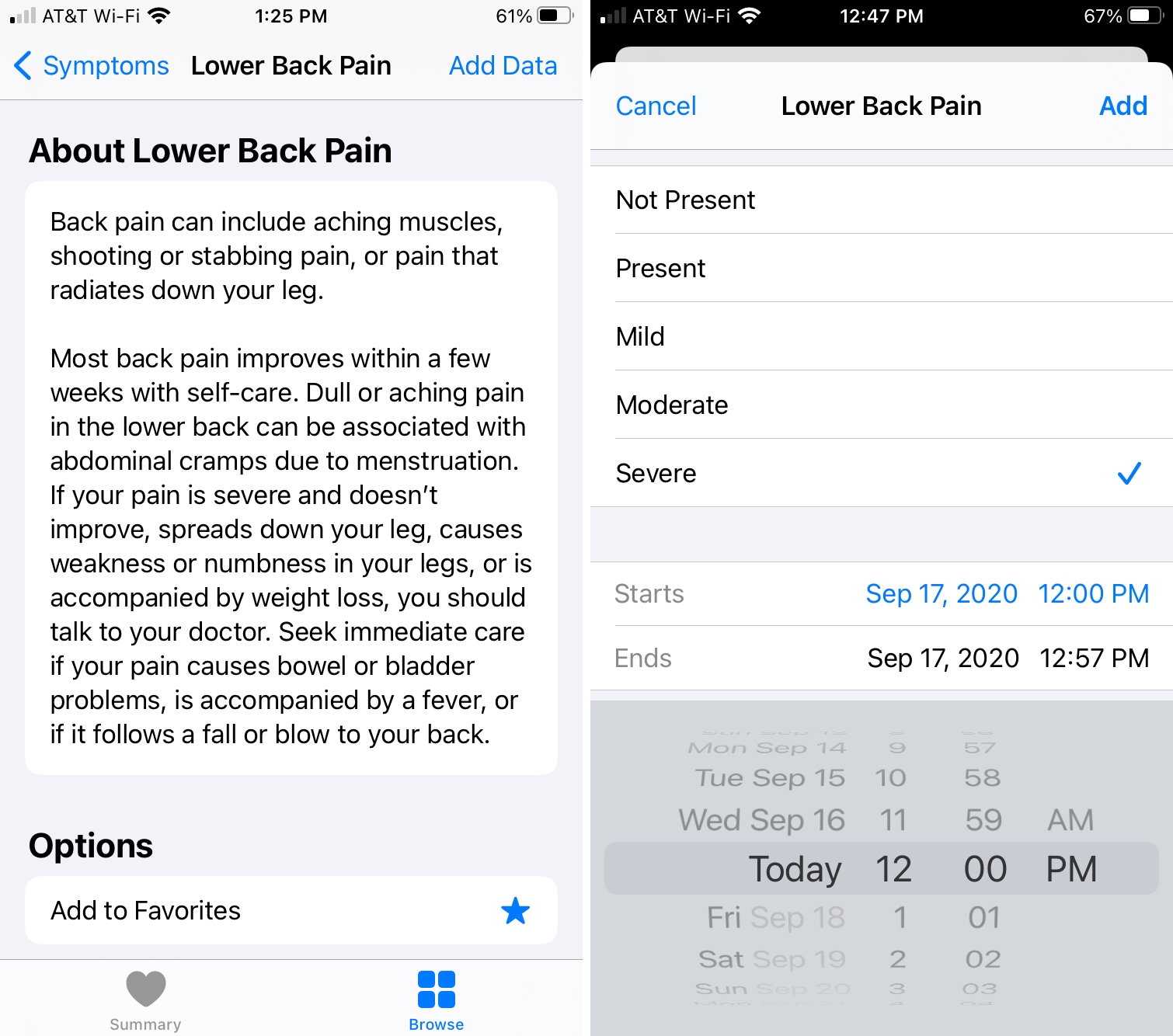
Обзор ваших симптомов
После добавления симптома, выполнив описанные выше действия, вы вернетесь на экран с подробными сведениями о симптоме. Вверху вы увидите удобный график с указанием того, когда и как вы испытали этот симптом. Так что вы можете вернуться к этому экрану в любое время, чтобы просмотреть свои записи.
Коснитесь букв вверху, чтобы увидеть, когда вы добавили симптом, а также время или степень тяжести, которые вы выбрали. Вы можете просматривать данные по дням (D), неделям (W), месяцам (M) или годам (Y).
Если коснуться полосы на графике, можно увидеть время, в течение которого возник симптом, в представлении «День», даты в представлении «Неделя» и «Месяц» или месяц в представлении «Год».
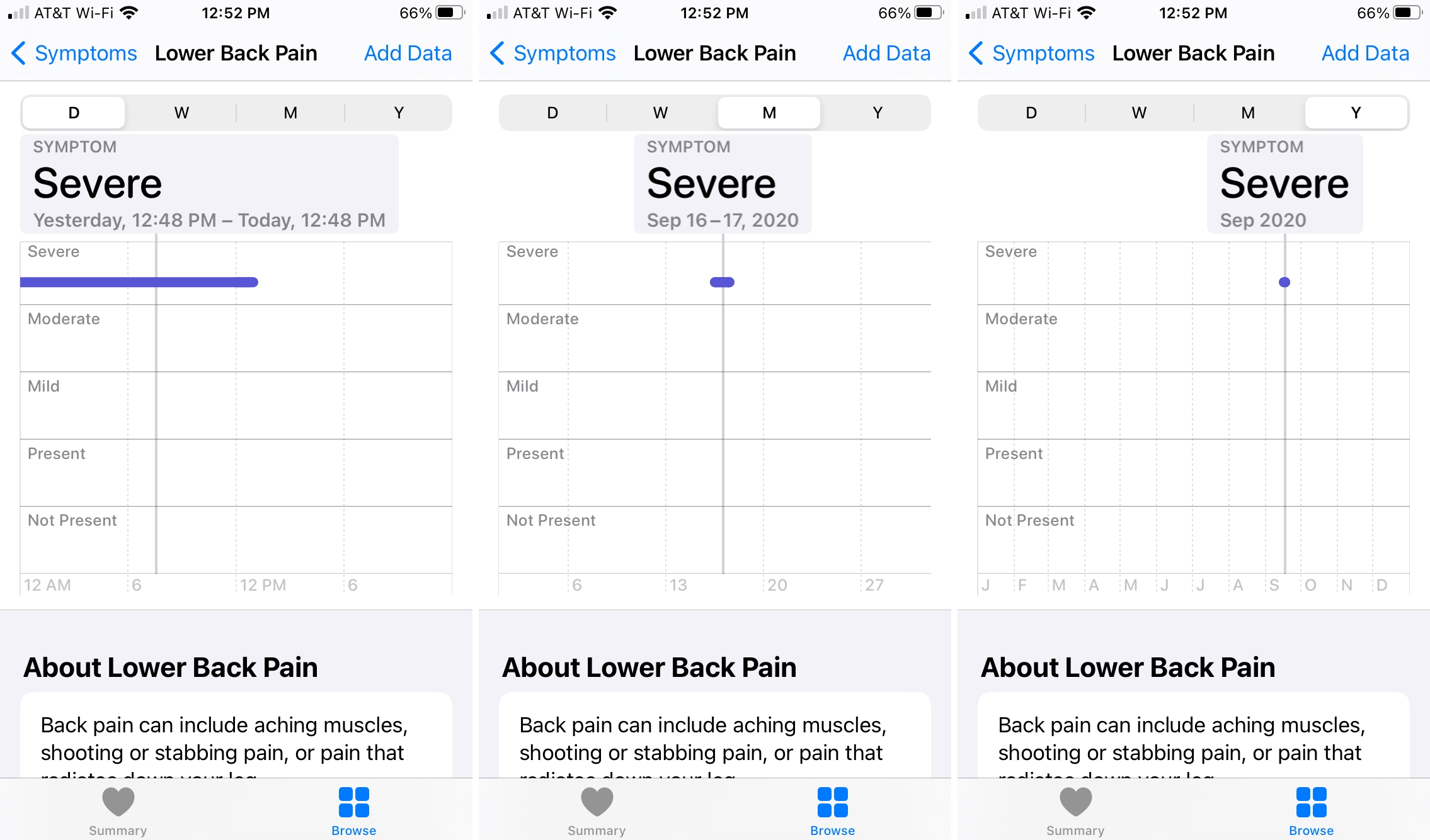
Чтобы получить подробную информацию о каждом добавлении данных для симптома, прокрутите экран сведений о симптоме вниз и нажмите «Показать все данные». Затем вы увидите список записей и сможете выбрать одну из них, чтобы увидеть все подробности.
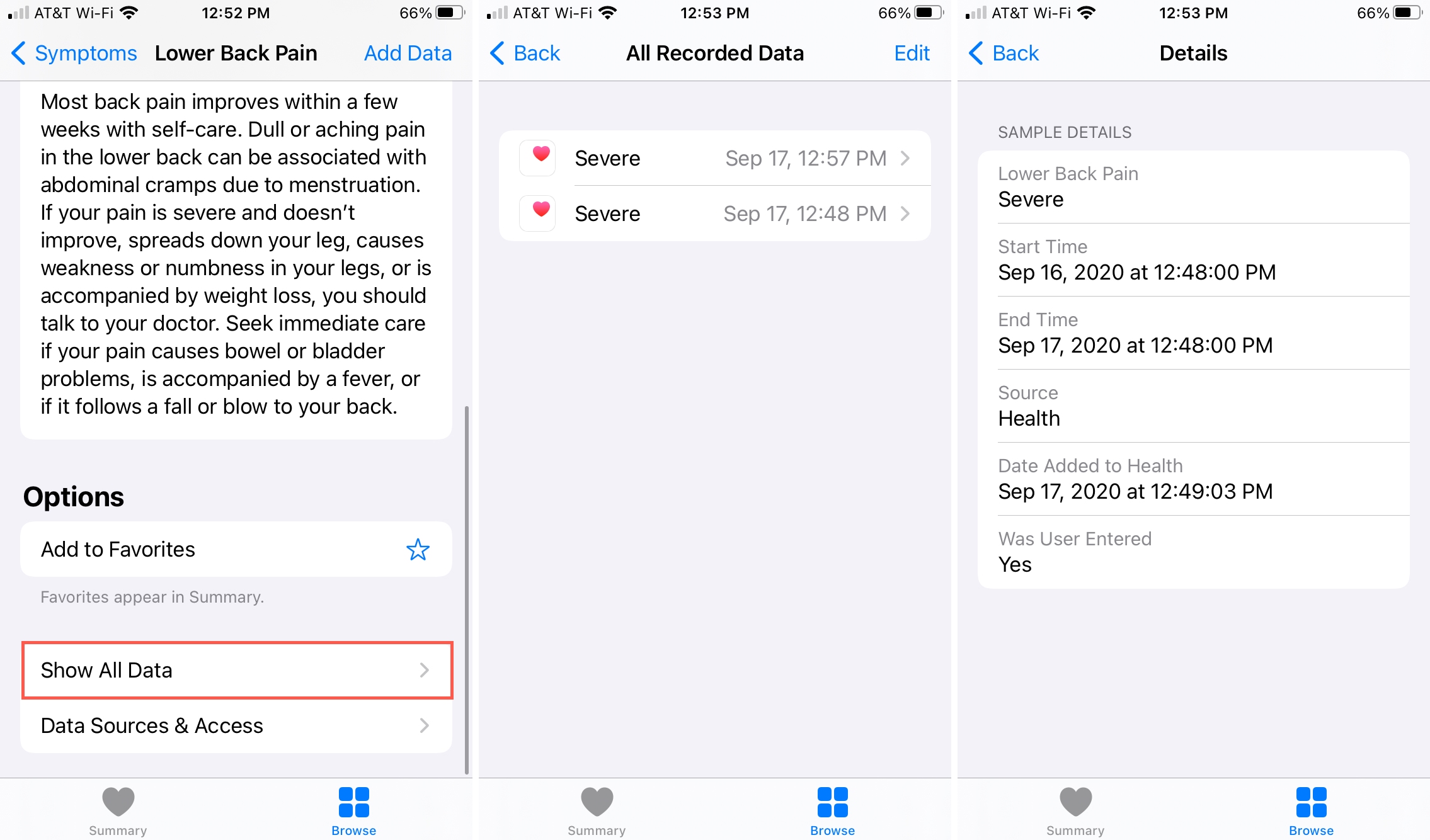
У вас также есть возможность добавить симптом в Избранное. Это отобразит его на вкладке «Сводка» в разделе «Избранное». Это удобный способ добавить симптом, с которым вы часто сталкиваетесь, потому что вы можете просто нажать в сводке, чтобы добавить к нему данные.
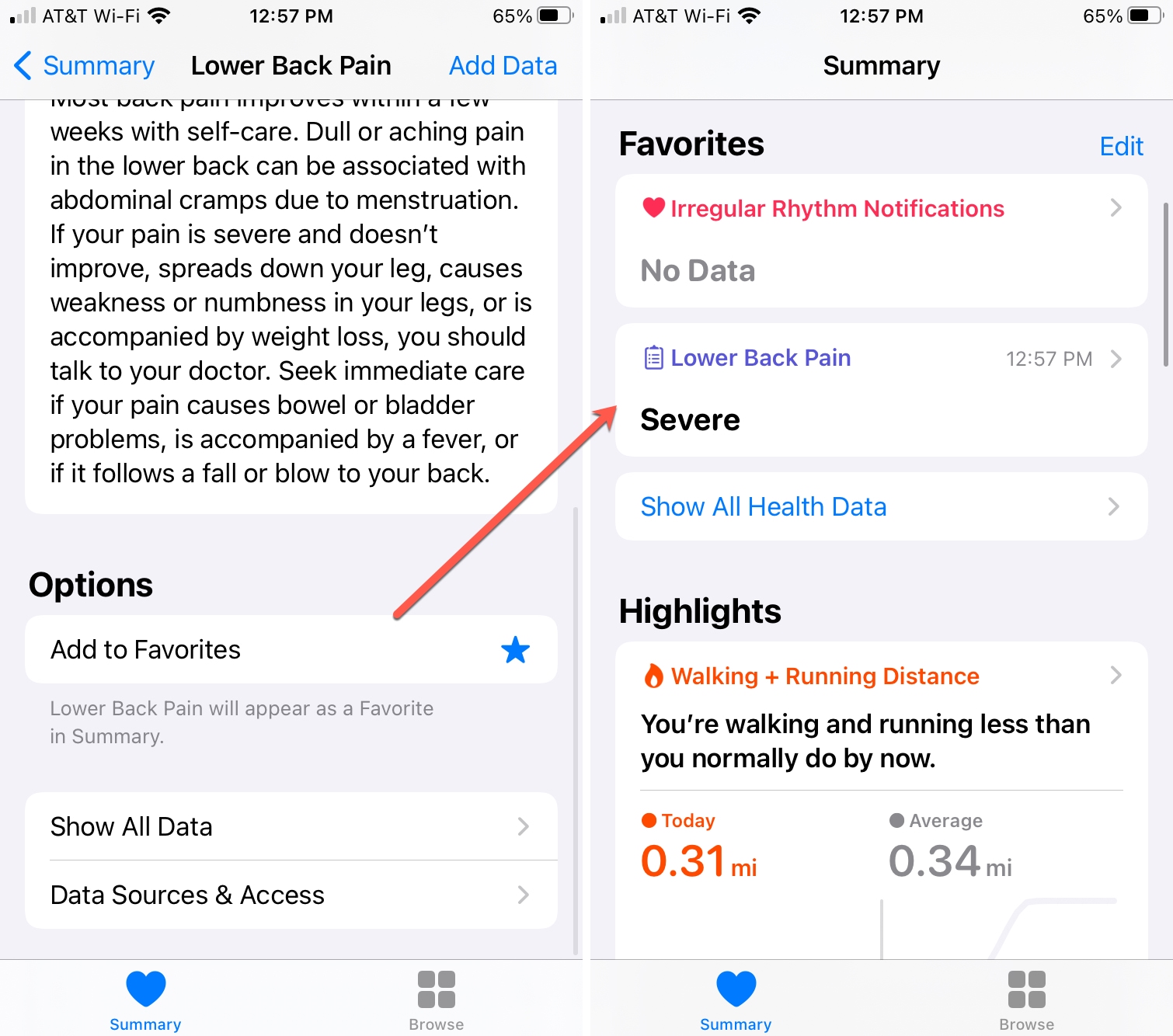
Еще один параметр, который вы можете настроить для симптома, – это Источники данных и доступ, который находится в самом низу экрана подробных сведений о симптоме. Если вы используете другие медицинские или медицинские приложения, которые подключаются к приложению Apple Health, вы можете добавить их с помощью раздела «Источники данных и доступ».
Подведение итогов
Отслеживание имеющихся у вас симптомов может оказаться огромным подспорьем в диагностике проблемы. Будь то легкий симптом или серьезный, важно знать подробности. Если симптом появляется в определенное время дня, несколько дней подряд или несколько раз в неделю, теперь у вас есть простой способ отслеживать.






